
지인의 부탁으로 노트북을 추천하게 됐다. 추천한 제품이 윈도가 설치되지 않은 제품이라 세팅까지 하게 됐다. 제품 사용 용도는 온라인 수업을 듣기 위해서이다. 아래는 간단한 스펙이다.
아이디어패드 S540-14 Metal R5 DOS
피카소 / 라이젠 5 3500U / 8GB RAM / 256GB SSD / Radeon Vega 8 / 운영체제미포함 / 14형 / 1920x1080(FHD) / 1.38Kg / 그레이 / M.2(NVMe) / 광시야각 / HDMI / USB3.0 / USBType-C / 기본제품 / 아이디어패드
가격은 57만 9천원 정도 한다.
http://www.compuzone.co.kr/product/product_detail.htm?ProductNo=680316
아이디어패드 S540-14 Metal R5 DOS
[레노버] 아이디어패드 S540-14 Metal R5 DOS [기본제품]
www.compuzone.co.kr
제품의 첫 인상은 일단 가볍다는 것이다. 온라인 수업하고 숙제하는데 가볍기까지 하니까 용도에는 딱 알맞다고 할 수 있겠다.

왼쪽에는 전원 단자와 풀 HDMI 그리고 USB-C 단자가 준비돼 있다. 이어폰 잭도 왼쪽에 있다. 풀사이즈 HDMI는 여전히 쓸모가 많다. 그리고 이 제품 전원 크기가 아주 작다.


오른쪽에는 USB 슬롯이 두 개 보이고 SD카드 슬롯도 보인다. 확장용 포트가 그렇게 많은 것은 아니지만 이 정도면 쓰는데 크게 무리는 없어 보인다.

이 제품은 윈도우가 제공되지 않는 기본 버전이다. 그래서 직접 설치를 해줘야 한다. (그렇게 어렵지는 않다) 다만 요즘에는 SSD가 MBR 파티션으로 공장에서 출고가 되는데 보통 윈도 설치 USB들이 GPT 파티션만 지원하는 경우가 많다. 그래서 기존의 MBR 파티션을 밀고 GPT로 변환해 줘야 한다. (이 부분은 따로 한 번 매뉴얼 만들어 봤다. 아래를 참고하자.)
2020/07/22 - [IT & 웹] - MBR 파티션을 GPT 파티션으로 변환하기

우여곡절 끝에 윈도우 설치를 끝내고 써보니 빠릿빠릿하다. 아직 여러 가지 무거운 프로그램들이 설치되지 않은 상태라고 하지만 이 정도면 괜찮지 싶다.
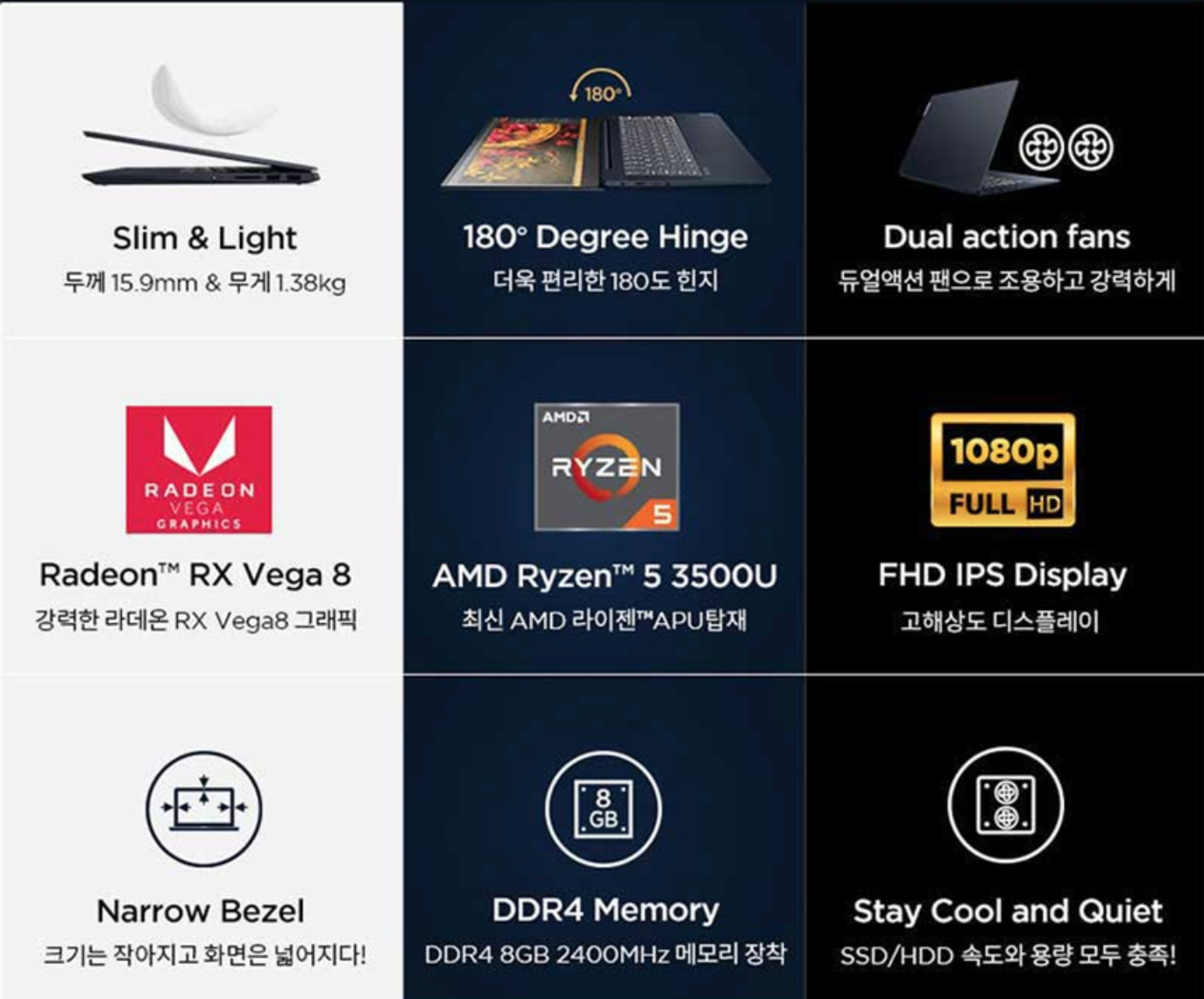
작년에도 라이젠 CPU가 들어간 제품은 구매해본 적이 있다. 가성비는 좋은데 제일 거슬리는 부분이 액정이었다. 아무리 가성비라고 하지만 해도 너무한다는 생각이 들었다. (하지만 40만 원대 가격이 모든 것을 용서했다) 이 제품은 가성비에 IPS 디스플레이를 탑재해서 눈의 편안함을 잡은 제품이라고 할 수 있겠다. 딱히 리뷰를 돌리거나 게임을 설치해 보지는 않았다. 화면을 보기 위해서 유튜브 4K 영상 재생 시 버터링이 있는지만 확인해 봤다.

화면을 찍은 거라 체감이 잘 안 될 수 있다. 개인적으로 이 정도 화면에 이 정도 가격이면 용서가 많이 된다. 작년부터 레노버 계열의 저가형 노트북들을 주변에 많이 추천해 주게 되는데 가성비쪽은 확실히 잡았다는 느낌이다. 작년까지는 액정이 너무 구려서 문제였는데 IPS 탑재된 제품을 구매하면 화면에 대한 불만은 어느 정도 해소할 수 있을 것으로 본다.
온라인 수업을 듣거나 무거운 작업을 하지 않는다면 아이디어패드 S540-14API 의 구매를 생각해 보는 것도 좋겠다.
'IT & 웹' 카테고리의 다른 글
| 윈도우10 인터넷 익스플로러 11 재설치 하기 (0) | 2020.08.04 |
|---|---|
| 윈도우 10 '선택한 디스크에 MBR 파티션이 있습니다' 해결법 (MBR 파티션을 GPT 파티션으로 변환하기 ) (0) | 2020.07.22 |
| 구글 애드센스 PIN 번호 등록하기 (0) | 2020.04.23 |
| 티스토리에 도메인 연결하기 (0) | 2020.04.04 |
| CES2008에 소개된 와이드 스크린 디스플레이 (0) | 2008.01.10 |







